
راهکارهای کاربردی برای افزایش سرعت مرورگر گوگل کروم
آموزش ترفند بالا بردن سرعت گوگل کروم
مرورگر کروم بی شک جزء سریع ترین و برترین مرورگرهای حال حاضر در جهان است که می توان آنرا در هر سیستم عاملی با حداقل مشخصات نیز اجرا نمود. اما گاهی برای هر یک از ما رخ داده است که در حال کار کردن در محیط این مرورگر هستیم که ناگهان، متأسفانه با کندی عذاب آوری روبرو می شویم که همانند مانعی در کارهای ما خواهد بود. یکی از علت های این مشکل می تواند به دلیل پر شدن حافظه رم در اثر باز کردن تب های متعددی باشد که نتیجه حاصله آن کند شدن مرورگر و انجام نشدن کارهای روزمره ما باشد. به همین دلیل در ادامه این گزارش از بخش تکنولوژی نمناک قصد داریم شما را با این موضوع و راه حل های آن آشنا سازیم. همراه ما باشید.
1. بررسی برنامه های نصب شده در کروم
اگر بخواهیم از نگاه دیگری به مرورگر کروم نگاه کنیم، متوجه این خواهیم شد که کروم به خودی خود، یک پلتفرم می باشد چرا که شما می توانید برنامه های متعددی را در قالب اکستنشن، در پلتفرم کروم دانلود و نصب کنید. همچنین لازم به ذکر است که امکان شخصی سازی مرورگر کروم نیز یکی دیگر از قابلیت های اصلی آن می باشد. اما هر یک از این اکستنشن ها می توانند به نحوی باعث پر شدن رم و همچنین اختلال در سرعت مرورگر کروم شما شوند و هر چه تعداد این افزونه ها بیشتر شود، طبیعتا کندی مرورگر کروم شما نیز افزایش خواهد یافت.
با این وجود، افزونه های کروم در عین تاثیر مثبتی که دارند، در مقابل تاثیر منفی آنها نیز در سرعت مرورگر، انکار کردنی نیست و به همین دلیل است که توصیه می شود هر چند مدت یکبار، افزونه های نصب شده روی کروم را بررسی کنید تا اگر افزونه ای که هم اکنون به آن نیاز ندارید را حذف کنید. بنابراین برای دسترسی سریع تر به افزونه های کروم، می بایست در قسمت جستجو بالای صفحه، عبارت chrome:extensions را وارد کنید تا به تمام افزونه های نصب شده در مرورگر خود دسترسی پیدا کنید. همچنین اگر افزونه ای دیدید که هیچ آشناییتی با آن ندارید، می توانید به سادگی با انتخاب گزینه Remove، آنرا حذف کنید.
2. نصب تب منیجر مرورگر کروم
اگر شما از کاربرانی هستید که در حین کار با مرورگر، ده ها تب را بهصورت همزمان اجرا می کنید و بعد از آنکه کار شما با این تب ها به اتمام رسید، باز هم زحمت بستن آنها را نمی کشید، لازم است بدانید که یکی از دلایل اصلی کند شدن مرورگر کروم، باز کردن تعداد زیاد تب است چرا که به میزان زیادی رم کامپیوتر را اشغال می کند. راه حل واضح این است که تب های متفرقه را بعد از آنکه کارتان به اتمام رسید، ببندید. اما اگر میخواهید هوشمندانه تر در این مورد پیش بروید، می توانید افزونه تب منیجر را برای مرورگر کروم خود دانلود و نصب کنید. در ادامه دو مورد از تب منیجرها را معرفی خواهیم کرد؛
- افزونه Toby for Chrome :این افزونه، تب جدید را به مجموعه ای از تب های شخصی سازی شده تبدیل می کند که بهجای باز نگه داشتن تب ها، می توانید آنها را ابتدا ذخیره کنید و سپس ببندید. همچنین بعدا اگر تصمیم به اجرای تب بسته شده دارید، از همان جایی که ذخیره کردید، نمایش داده خواهد شد.
- افزونه Tab Snooze :با استفاده از این افزونه، شما می توانید هر تب را در هر تاریخ و زمانیکه میخواهید ببندید، و سپس بعدا با وارد کردن تاریخ و زمان، آن تب برای شما اجرا خواهد شد. از این رو با نصب این اکستنشن، نیازی ندارید که هر تبی را در مقابل خود باز نگه دارید و صرفا می توانید هر موقع که به آنها نیاز دارید، دسترسی پیدا کنید.
3. دانلود افزونه اسکریپت بلاکینگ
جدای از هر چیزی که می تواند سرعت لود را برای شما به میزان زیادی کاهش دهد، استفاده بیش از حد سایت ها از اسکریپت ها می باشد که شامل نمایش پخش ویدیو، نمایش تبلیغات و... همزمان با ورورد به برخی وب سایت ها می باشد. از این رو زمانیکه وارد چنین وب سایت ها می شوید، بیشتر از آنکه به هدف و خواسته خود برسید، قطعا با کندی شدید مرورگر خود روبرو خواهید شد که حتی می تواند ارور Not Responding را نیز به شما نمایش دهد. با این وجود بهتر است از افزونه های بلاکر اسکریپت های مختلف استفاده کنید تا در مقابل این مسائل خودداری کنند و اجازه لود موارد ذکر شده را در مرورگر شما ندهد.
بدین معنا که وقتی وارد وب سایت هایی می شوید، که از همان ابتدا بهصورت اتوماتیک شروع به نمایش ویدیو و تبلیغات متعدد می کند، با نصب این بلاکرها، می توانید صرفا محتوای موجود در آن صفحه را مشاهده کنید و ویدیو و... برای شما نمایش داده نخواهد شد و اصطلاحا بلاک خواهند شد. با این وجود یکی از برنامه هایی که در این زمینه می تواند به شما کمک موثری داشته باشد، برنامه uBlock Origin می باشد که خیلی ساده و آسان می توانید بر روی مرورگر کروم خود دانلود و نصب کنید.
4. روشن کردن Lite Mode کروم در گوشی
اگر در حین کار کردن با مرورگر کروم گوشی به مشکل خورده اید، می توانید از قابلیت های پیشنهادی کروم استفاده کنید. یکی از قابلیت هایی که برای افزایش سرعت مرورگر کروم گوشی، پشنهاد می شود، رژیم داده های اینترنت یا همان Lite Mode می باشد که با روشن کردن این قابلیت، صفحات برای شما با سرعت بیشتری نسبت به گذشته برای شما لود خواهند شد. با این وجود برای فعال کردن این قابلیت، ابتدا وارد تنظیمات مرورگر شوید و سپس از قسمت پایین گزینه Lite Mode را انتخاب و سپس روشن کنید.
5. تهیه DNS مناسب
یکی از راه های افزایش سرعت اینترنت، استفاده از DNS یا همان Domain Name System می باشد و زمانی توصیه می شود که از این قابلیت استفاده کنید که سرعت لود وب سایت های مدنظرتان، نسبت به گذشته کمتر شده باشد و این کاهش سرعت باید وضوح قابل تشخیص باشد. از این رو با تنظیم DNS جدید و همچنین کاربردی، مخی توانید مدت زمان لود وب سایت های مختلف را به نسبت کاهش دهید. همچنین امنیت جستجوی شما بیشتر خواهد شد چرا که ISP یا ارائه دهنده سرویس اینترنت شما می تواند در حالت عادی، تمام جستجوهای شما را بررسی و ثبت کند. از این رو توصیه می شود که DNS مناسب و معتبری را انتخاب کنید.
6. آپدیت کردن مرورگر کروم
اگر چند وقتی است که مرورگر کروم خود را آپدیت نکرده اید، توصیه ای که برای شما داریم این است که در صورت امکان، مرورگر کروم خود را آپدیت کنید چرا که با نصب آپدیت به احتمال زیاد، مشکل کندی سرعت مرورگر را برطرف کنید. از این رو فراموش نکنید که آپدیت هر برنامه می تواند شامل رفع باگ ها و همچینن افزودن قابلیت های جدید می باشد و چنین چیزی نیز در مرورگر کروم وجود دارد. به همین دلیل توصیه ای که داریم این است ابتدا مرورگر کروم خود را آپدیت کنید و سپس برای اعمال بهتر تغییرات، سیستم را ریستارت کنید.
7. خالی کردن فضای پر شده
با دانلود و جستجو در وب سایت های مختلف، ممکن است به زودی حافظه گوشی یا کامپیوتر شما پر شود. زمانیکه حافظه دستگاه شما شروع به پر شدن می شود، محدودیت هایی بهصورت خودکار بر روی دستگاه شما اعمال خواهند شد که می توانند باعث کندی و همچنین هنگ کردن دستگاه شما شوند و این تنها مختص مرورگر نمی شود و بلکه تمام برنامه های موجود را در بر میگیرد. از این رو توصیه ای که داریم این است که حتما فضای پر شده دستگاه را خالی کنید و بعد از خالی کردن و بدست آمدن فضای کافی، دستگاه را ریستارت کنید.
8. تشخیص تبی که باعث کندی شده است
یکی از قابلیت های اصلی مرورگر کروم این است که شما می توانید با استفاده از Task Manager که داخل مرورگر کروم نهادینه شده است، تمامی تب ها را بررسی کنید. در این بین نیز می توانید تب هایی که به میزان زیادی حافظه رم را اشغال کرده اند را بررسی کنید. در صورت لزوم نیز می توانید این تب ها را بهصورت دستی از طریق تسک منیجر مرورگر کروم ببندید. برای دسترسی به تسک منیجز کروم نیز باید دو کلید Shift+Esc را بهصورت همزمان بفشارید.

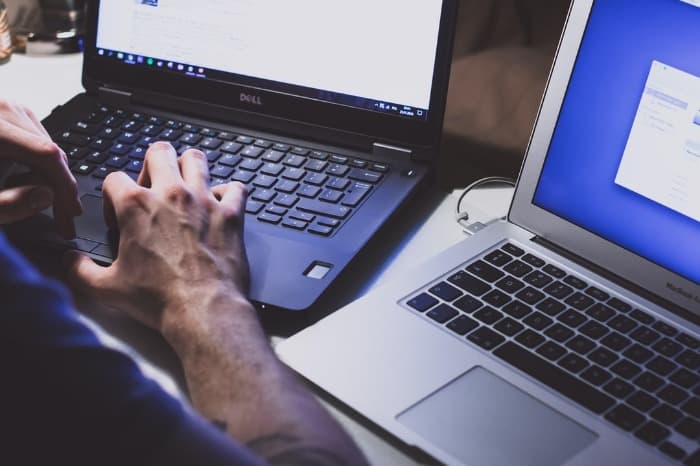

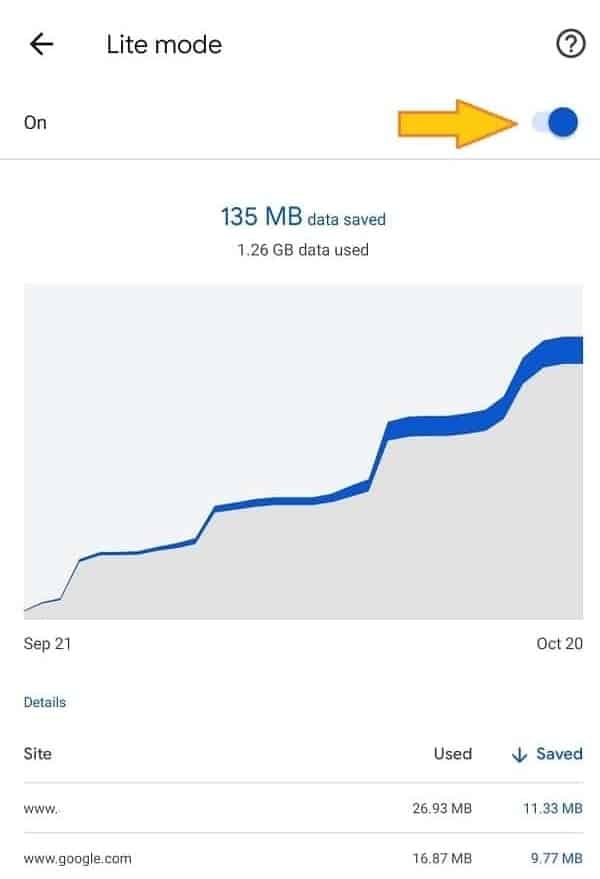



 غیر فعال کردن تبلیغات گوگل کروم
غیر فعال کردن تبلیغات گوگل کروم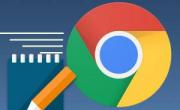 افزونه کاربردی یادداشت برای مرورگر گوگل کروم
افزونه کاربردی یادداشت برای مرورگر گوگل کروم ترفندهای نوستالژیک و سرگرم کننده درگوگل
ترفندهای نوستالژیک و سرگرم کننده درگوگل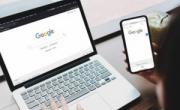 تغییر موتور جستجو در مرورگرهای کروم و موزیلا
تغییر موتور جستجو در مرورگرهای کروم و موزیلا معرفی و دانلود برنامه گوگل ارث
معرفی و دانلود برنامه گوگل ارث آموزش نصب دو مرورگر گوگل کروم در ویندوز
آموزش نصب دو مرورگر گوگل کروم در ویندوز دانلود افزونه IDM برای مرورگر کروم و موزیلا فایرفاکس
دانلود افزونه IDM برای مرورگر کروم و موزیلا فایرفاکس